Google Dokümanlar geçen yıl sesle yazı ekledi ve umarım bu şekilde Starbucks'ta veya iş yerindeki bir odacıkta yazan birini duymamışsındır. Bununla birlikte, ses yazmaya kendinizi şımartmak için bir çalışma alanınız varsa, o zaman Google’ın sesle yazma yeteneklerini geliştirdiğini bilmelisiniz. Sesinizi yazmak için kullanmaya ek olarak, artık belgenizi düzenlemek ve biçimlendirmek için sesinizi de kullanabilirsiniz.
Google Drive'da bir dahaki sefere açtığınızda, yazmak, gezinmek veya biçimlendirmek için sesinizi kullanmayı denemek isteyip istemediğinizi soran bir bilgi istemi görebilirsiniz. Bu teklifi kaçırdıysanız, belgenizin üst kısmındaki Araçlar menüsüne gidip Sesle yazmayı seçerek sesle yazmayı etkinleştirebilirsiniz. Etkinleştirildiğinde, tarayıcınızın sağ kenarı boyunca açılan büyük bir mikrofon simgesi olan küçük bir pencere göreceksiniz.
Sesle yazma yalnızca Chrome tarayıcısında kullanılabilir. Sesle yazma düzinelerce dilde olsa da, düzenleme ve biçimlendirme için ses komutları yalnızca İngilizce olarak mevcuttur.
Bir Google Dokümanı'nda ses yazmaya başlamak için mikrofon simgesini tıklayın ve - daha önce bu özelliği hiç kullanmadıysanız - istendiğinde bilgisayarınızın mikrofonuna erişmesine izin verin. Sesinizi yazmak için kullanabilirsiniz, ancak düzenlemek ve biçimlendirmek için kullanabileceğiniz çok çeşitli komutlar da vardır.

", " modalTemplate ":" {{content}} ", " setContentOnInit ": false} '>
Örneğin, düzenlemek veya biçimlendirmek için bir kısmı vurgulamak üzere "bir sonraki sözcüğü seç" veya "bir satır seç" veya "bir paragraf seçin" veya belgenizin diğer kısımlarını söyleyebilirsiniz. Daha sonra diğerleri arasında ses komutlarını kes, kopyala veya yapıştır kullanarak düzenleyebilirsiniz. Kalın veya italik gibi metin formatlama seçeneklerini uygulayabilir, sayfadaki hizalamayı değiştirebilir veya metin rengini değiştirebilirsiniz. (Meraklı için, Google’ın tanıdığı metin renkleri kırmızı, turuncu, sarı, yeşil, mavi, mavi, mor ve kırmızıdır.)
İmleci sayfada hareket ettirmek için sesli komutları da kullanabilirsiniz, bu sayede fare veya dokunmatik yüzeyinize sürekli olarak ulaşmayarak sesle yazmaya gerçekten başlayabilirsiniz. Örneğin, bir satırın sonuna, bir paragrafın başlangıcına veya bir sonraki veya önceki karaktere veya sözcüğe gitmek için "Git" veya "Git" komutunu kullanın.
Son olarak ve belki de en önemlisi, herhangi bir ses uygulaması gibi, Google’ın sesle yazma özelliği de sizi her zaman doğru duymaz, önceki komutu geri almak için "geri al" diyebilirsiniz.
Google Dokümanlar için kullanılabilecek tüm ses komutlarını görmek için bu bilgilendirici Google destek sayfasına bakın. Ve sesli komutları çalışırken görmek için bu YouTube klibini Google Dokümanlar’dan izleyin.








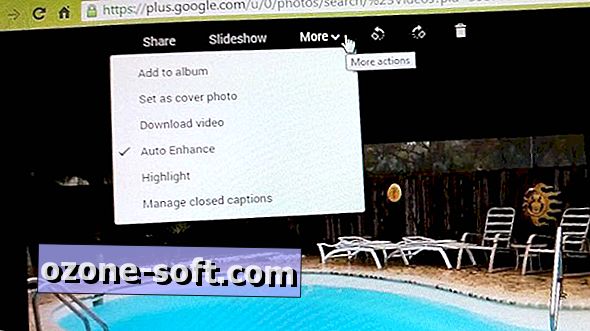




Yorumunuzu Bırakın